Laatst geupdate op

De mogelijkheid om meerdere handtekeningen in Gmail te gebruiken, zou voor veel gebruikers een zeer nuttige aanvulling op de service moeten zijn. Hier is hoe.
Meerdere handtekeningen in Gmail zijn een noodzakelijke functie, die al heel lang in de maak is. Het is eindelijk hier, dus laten we kijken hoe we het kunnen gebruiken.
Meerdere handtekeningen
Veel mensen gebruiken Gmail in verschillende professionele hoedanigheden. Je zou een ingenieur kunnen zijn die als freelance ontwerper schittert en Gmail voor beide gebruikt. Als dat het geval is, zou je niet dezelfde handtekening gebruiken, toch?
Tot voor kort stond Gmail je alleen toe om vooraf ingestelde handtekeningen te hebben als je dat had verschillende accounts erin. Dat is niet meer het geval. Er kunnen nu zoveel handtekeningen worden gebruikt als u wilt, wat veel meer flexibiliteit mogelijk maakt. Als u één handtekening voor persoonlijke e-mails en één voor sollicitaties wilt hebben, staat niets u in de weg. Laten we eens kijken hoe.
Gmail-handtekeningen maken en gebruiken
Zoals de meeste dingen van Gmail, is dit vrij eenvoudig te doen. Zorg ervoor dat je van tevoren bent ingelogd op je Gmail-account.
Klik vervolgens vanuit uw Inbox op de Instellingen knop - je vindt het in de rechterbovenhoek van je scherm. Klik in het menu dat verschijnt op Instellingen (opnieuw).
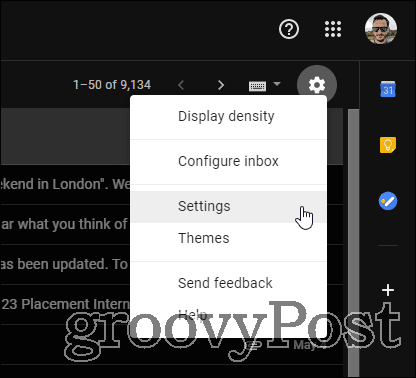
Er wordt een pagina geopend waar u veel van de visuele en functionele parameters van Gmail kunt wijzigen. Blader naar beneden tot je de Handtekening blok, weergegeven in de onderstaande afbeelding.
De handtekening die u kunt bewerken is de standaard (of huidige) handtekening. Aangezien u een nieuwe wilt maken, klikt u op Maak nieuw. U moet uw handtekening een naam geven.
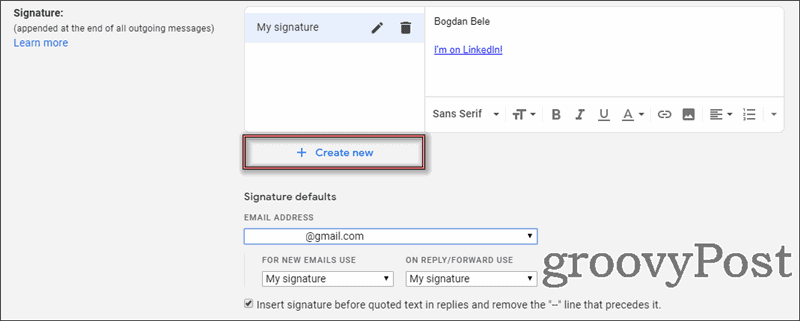
Voel je vrij om er zo creatief mee te worden als je wilt. Er zijn veel lettertype-opties, of u kunt een link toevoegen als u dat wilt. Om de een of andere reden zijn er ook genummerde lijsten beschikbaar (voor het geval je je Amazon-verlanglijstje erin wilt plaatsen).
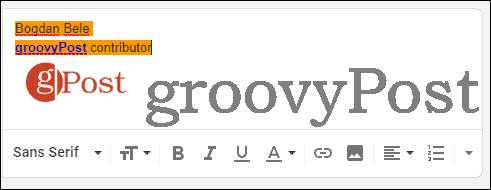
Nu je je handtekening hebt gemaakt, vergeet niet om in te stellen wanneer je wilt dat Gmail dit standaard instelt. U vindt deze onder het bewerkingsgebied.
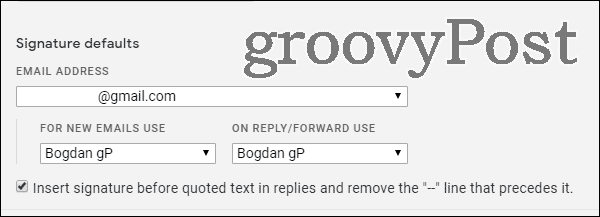
Wat je ook besluit te doen, vergeet niet naar de onderkant van het scherm te scrollen en op te klikken Opslaan knop wanneer u tevreden bent met uw creatie.
Nu u uw nieuwe handtekening heeft aangemaakt, kunt u ook kiezen tussen de handtekeningen die u beschikbaar heeft. Wanneer u zich ook in een Componeren of Antwoord venster hebt, heeft u een speciale knop waarmee u dit kunt doen.
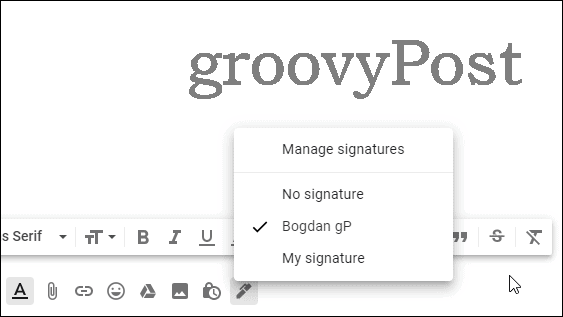
De mogelijkheid om meerdere handtekeningen in Gmail te gebruiken, zou voor velen een zeer nuttige aanvulling op de service moeten zijn gebruikers, omdat ze deze niet elke keer hoeven te bewerken als ze een andere e-mail moeten sturen capaciteit.
Wat is persoonlijk kapitaal? Beoordeling 2019, inclusief hoe we het gebruiken om geld te beheren
Of u nu voor het eerst begint met beleggen of een doorgewinterde handelaar bent, Personal Capital heeft voor elk wat wils. Hier is een blik op de ...



